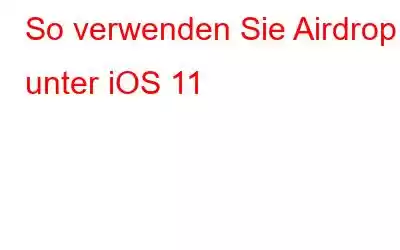Airdrop ist eine erstaunliche integrierte Dateifreigabe-App auf dem iPhone. Damit können Sie schnell Dateien zwischen zwei Apple-Geräten austauschen. Sie können Airdrop aus Fotos, Safari und Kontakten verwenden. Bis iOS 10 war die Airdrop-Schaltfläche im Kontrollzentrum sichtbar, aber unter iOS 11 ist sie im Kontrollzentrum nicht sichtbar. In diesem Artikel besprechen wir, wie Sie Airdrop unter iOS 11 aktivieren oder deaktivieren und wie Sie Dateien mit Airdrop auf dem iPhone teilen können.
Airdrop unter iOS 11 aktivieren und deaktivieren:
Es gibt zwei Methoden, Airdrop unter iOS 11 zu verwenden
Bewegen Sie das Menü des Kontrollzentrums und drücken Sie lange auf das Quadrat, in dem Sie Schaltflächen für WLAN, mobile Daten oder Bluetooth finden. Tippen Sie auf die Schaltfläche „Airdrop“, und Sie sehen Optionen zum Ein- und Ausschalten des Empfangs, um ihn für alle oder nur für Kontakte zu aktivieren.
Eine weitere Methode zum Aktivieren von Airdrop, indem Sie auf < gehen strong>Einstellungen>Allgemein> AirdropHier sehen Sie alle Optionen zum Aktivieren und Deaktivieren von Airdrop auf Ihrem iPhone.
Muss gelesen werden: Anleitung Aktivieren Sie die Einhandtastatur unter iOS 11
So verwenden Sie Airdrop:
Sie können die oben genannten Methoden verwenden, um sicherzustellen, dass Airdrop aktiviert ist. Jetzt sind Sie dran Sie können mit Airdrop zu der Anwendung wechseln, aus der Sie Dateien freigeben möchten. In diesem Beispiel geben wir ein Foto aus der Galerie an ein anderes Gerät weiter. Wählen Sie das Foto aus und tippen Sie auf Teilen-Symbol unten angegeben. Auf der unteren Leiste sehen Sie Airdrop. Wenn Sie keine Airdrop-Optionen sehen, bedeutet das, dass Airdrop deaktiviert ist. Sie können es mit den oben genannten Methoden aktivieren.
Sie sehen Benutzer, die auf Airdrop aktiv sind. Sie können auf Benutzer tippen, um die ausgewählte Datei mit ihnen zu teilen.
Der Empfänger erhält eine Benachrichtigung, ob er die gerade gesendete Datei annehmen oder ablehnen kann.
Sobald der Empfänger die Datei akzeptiert. Es wird auf seiner Kamerarolle oder in der Kontaktliste oder in Safari gespeichert (abhängig von der Art der Datei, die Sie geteilt haben). Muss gelesen werden: Behebung, dass das Wetter-Widget nicht funktioniert iOS 11
So können Sie Dateien schnell und einfach mit Airdrop teilen. Mit dieser Funktion können Sie Webseiten, Synchronisierungskontakte und mehrere Fotos zwischen zwei Apple-Geräten teilen. Wenn Sie beim Befolgen der oben genannten Schritte auf Probleme stoßen, äußern Sie Ihre Bedenken bitte in den Kommentaren unten und wir werden uns auf jeden Fall bei Ihnen melden. Wenn Ihnen dieser Artikel gefällt, abonnieren Sie bitte unsere Beiträge. Viel Spaß beim Lesen!
Lesen: 0